Cum să duplicați pagini în WordPress: calea ușoară
Publicat: 2024-01-02Căutați o modalitate eficientă de a duplica o pagină sau o postare WordPress? Sunteți în locul potrivit.
În timp ce lucrați pe WordPress, poate fi necesar să replicați o pagină sau o postare din mai multe motive. Poate fi pentru testarea A/B, crearea unor structuri de conținut similare sau pur și simplu economisirea de timp.
În această postare de blog, vă vom arăta beneficiile dublării unei postări sau pagini în WordPress și vă vom ghida prin proces.
Vom acoperi două metode de a duplica pagini în WordPress:
- Utilizarea unui plugin WordPress pentru a duplica pagini
- Duplicarea manuală a paginilor WordPress
Să începem cu răspunsul:
De ce să duplicați o postare sau o pagină în WordPress?
WordPress este o platformă puternică și ușor de utilizat, care dă puterea milioanelor de utilizatori să își creeze și să-și gestioneze site-urile fără efort. Aici veți găsi o gamă largă de opțiuni pentru a vă personaliza site-ul cu ușurință.
Pe lângă multe alte funcții de personalizare, WordPress vă permite să duplicați o pagină în doar câteva clicuri. Deci, nu trebuie să începeți de la zero de fiecare dată. Acesta vă va accelera procesul de dezvoltare.
Există multe motive pentru care ați putea dori să duplicați o pagină în WordPress:
- Eficiență și economie de timp
- Testare A/B
- Aspecte consistente
- Crearea șablonului
1. Eficiență și economie de timp
Duplicarea unei postări sau a unei pagini vă poate economisi timp în mod semnificativ, mai ales când lucrați la structuri de conținut similare. În loc să începeți de la zero, puteți duplica o pagină existentă și puteți face modificările necesare. Acest lucru vă va reduce timpul și efortul pentru crearea de conținut.
2. Testare A/B
Testarea A/B este o practică comună în marketingul digital. Vă permite să comparați două versiuni ale unei pagini web pentru a determina care dintre ele are performanțe mai bune. Prin duplicarea unei pagini, puteți crea variații și puteți analiza eficacitatea acestora. Acest lucru vă va ajuta să luați decizii informate pentru a optimiza implicarea utilizatorilor și conversiile.
3. Aspecte consistente
Menținerea unui aspect coerent pe site-ul dvs. este crucială pentru branding și experiența utilizatorului. Duplicarea unei pagini bine concepute vă asigură că puteți replica aceleași elemente estetice și funcționale.
4. Crearea șablonului
Este posibil să aveți un anumit aspect de pagină pe care intenționați să îl reutilizați pentru mai multe postări. Cu funcția de duplicare, puteți considera cu ușurință acel aspect ca un șablon pentru a proiecta alte pagini. Acest lucru este util în special pentru companii sau bloggeri care doresc un format standardizat pentru anumite tipuri de conținut.
Deoarece înțelegem importanța dublării unei pagini, în secțiunea următoare vă vom arăta cum să duplicați paginile în WordPress pas cu pas:
Cum să duplicați pagini în WordPress
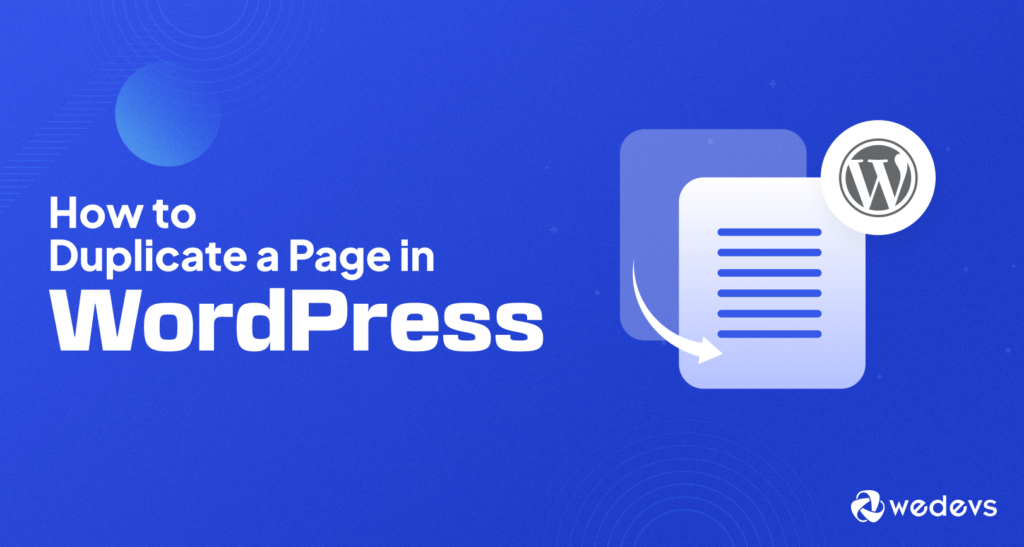
Duplicarea unei pagini sau a unei postări în WordPress nu înseamnă doar copierea și lipirea conținutului. Este mai mult decât atât. Poate implica preluarea aspectului paginii, a datelor SEO, a fișierelor media și altele.
Dar vestea bună este că ar fi mai ușor să reproduci o pagină sau să postezi în WordPress. Există mai multe moduri de a face asta. Veți găsi multe plugin-uri de duplicat în depozitul WordPress pentru a vă ajuta în acest fel.
Alternativ, puteți utiliza și codul funtions.php sau pur și simplu copiați și lipiți codul pentru a duplica paginile din WordPress.
Metoda 1: Duplicați pagini în WordPress folosind un plugin
Utilizarea unui plugin de duplicare ar putea fi o modalitate rapidă și ușoară de a-ți clona paginile în WordPress. Pluginurile vă permit să faceți totul chiar din tabloul de bord. Este cel mai sigur mod de a vă duplica conținutul, deoarece nu trebuie să modificați direct codul site-ului.
Cu toate acestea, există o mulțime de pluginuri din care puteți alege. Aici, la început, vă vom arăta cum să duplicați pagini în WordPress utilizând „Duplicare pagină” și „Post Duplicator” pas cu pas. Apoi, revizuiți și alte plugin-uri populare. Deci, puteți alege cu ușurință cel dorit.
Duplicarea unei pagini în WordPress folosind pluginul „Duplicare pagină“ este un proces foarte simplu. Iată cum să o faci:
Pasul 1: Instalați și activați pluginul
- Conectați-vă la tabloul de bord WordPress și accesați Pluginuri → Adăugați nou .
- Căutați „Pagină duplicată” și faceți clic pe „Instalare acum” pe pluginul pe care îl găsiți.
- Odată instalat, faceți clic pe „Activați”.

Pasul 2: Duplicați pagina
- Accesați „Toate paginile” sau „Toate postările” din tabloul de bord
- Plasați cursorul peste pagina sau postarea pe care doriți să o duplicați.
- Veți vedea un link nou numit „Duplicați acest lucru” lângă linkurile „Editați” și „Editare rapidă”.

- Accesați meniul „Pagini” din tabloul de bord.
- Plasați cursorul peste pagina pe care doriți să o duplicați.
- Veți vedea un link nou numit „Duplicați acest lucru” lângă linkurile „Editare rapidă” și „Coș de gunoi” .
- Faceți clic pe linkul „Duplicați acest lucru” .
Pasul 3: Editați și publicați pagina nouă
- WordPress va crea automat o pagină nouă cu același conținut, aspect și setări ca și originalul.
- Faceți clic pe linkul „Editați” pentru pagina nouă.
- Faceți toate modificările necesare conținutului, titlului, permalink-ului sau altor setări.
- După ce sunteți mulțumit de modificări, faceți clic pe butonul „Publicați” pentru a activa noua pagină pe site-ul dvs. web.
Pluginul „Pagină duplicată” vine cu mai multe opțiuni de setare. Accesați Tabloul de bord WordPress → Setări → Pagina duplicată .
Aici puteți selecta cum doriți să salvați conținutul duplicat dintre opțiunile: schiță, privat, public sau în așteptare. Puteți redirecționa linkul către pagina Toate postările sau editorul postării duplicate.
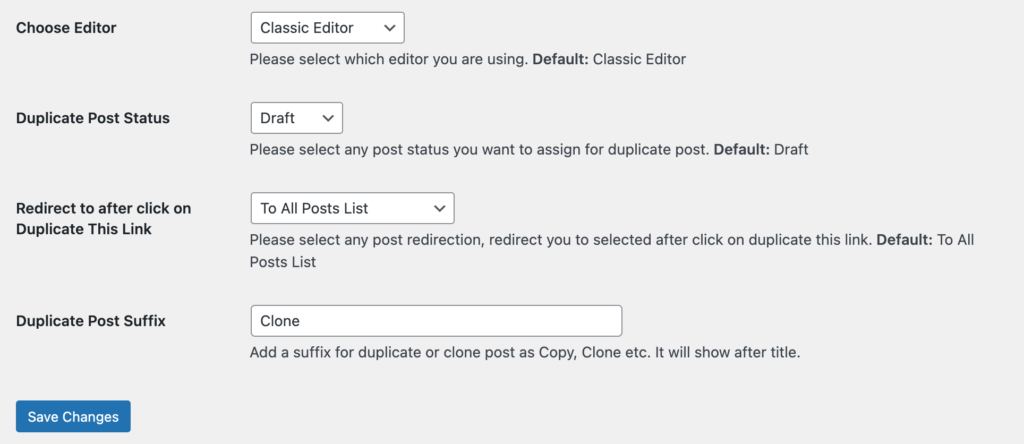
De asemenea, puteți seta un sufix pentru postarea dvs. duplicată pentru a o diferenția cu ușurință de cea originală.
Deși veți obține toate aceste funcții complet gratuit pe site-ul dvs. WordPress, puteți debloca funcțiile pro ale „Paginii duplicate” pentru îmbunătățiri suplimentare.
Caracteristicile cheie ale versiunii „Duplicate Page Pro” pot include:
- Roluri de utilizator: Permite rolurilor de utilizator să acceseze pagina duplicată.
- Tipuri de postări: Filtrați pentru a afișa linkurile de pagini duplicat în tipurile de postări.
- Locație de clonare a linkului: opțiunea de unde să afișați linkul de clonare.
- Clonează titlul link-ului: opțiunea de a schimba titlul link-ului de postare duplicat.
- Post Prefix: Opțiune de adăugare a Post Prefix.
Să vă arătăm cum să duplicați pagini în WordPress folosind un alt plugin numit „Post Duplicator“.
Pluginul Post Duplicator oferă o modalitate robustă și flexibilă de a duplica pagini, postări, tipuri de postări personalizate și chiar comentarii în WordPress.
Iată un ghid pas cu pas despre cum să duplicați o pagină folosind pluginul Post Duplicator:
Pasul 1: Instalați și activați pluginul
- Accesați meniul Plugin-uri din tabloul de bord WordPress și faceți clic pe Adăugare nou .
- Căutați Post Duplicator și faceți clic pe Instalați acum pe pluginul pe care îl găsiți.
- Odată instalat, faceți clic pe Activare .
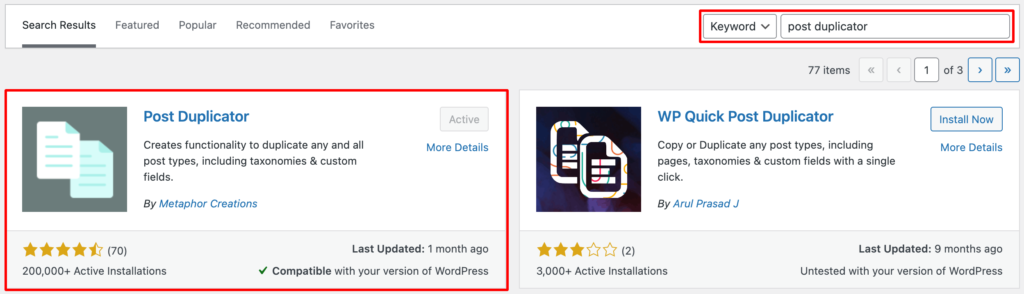
Pasul 2: Configurați setările de duplicare
Puteți configura setările pluginului accesând Instrumente → Duplicator de pagini. Aici puteți defini atributele postării duplicate. Ca-
- Stare postare nouă: alegeți dacă pagina duplicată trebuie salvată ca schiță, în așteptare de revizuire, publicată sau privată.
- Roluri de utilizator: decide cine poate duplica postările de pe site-ul tău WordPress.
- Atributele postării: puteți defini elementele paginii dvs. clonate, cum ar fi data postării, titlul, melcul etc.
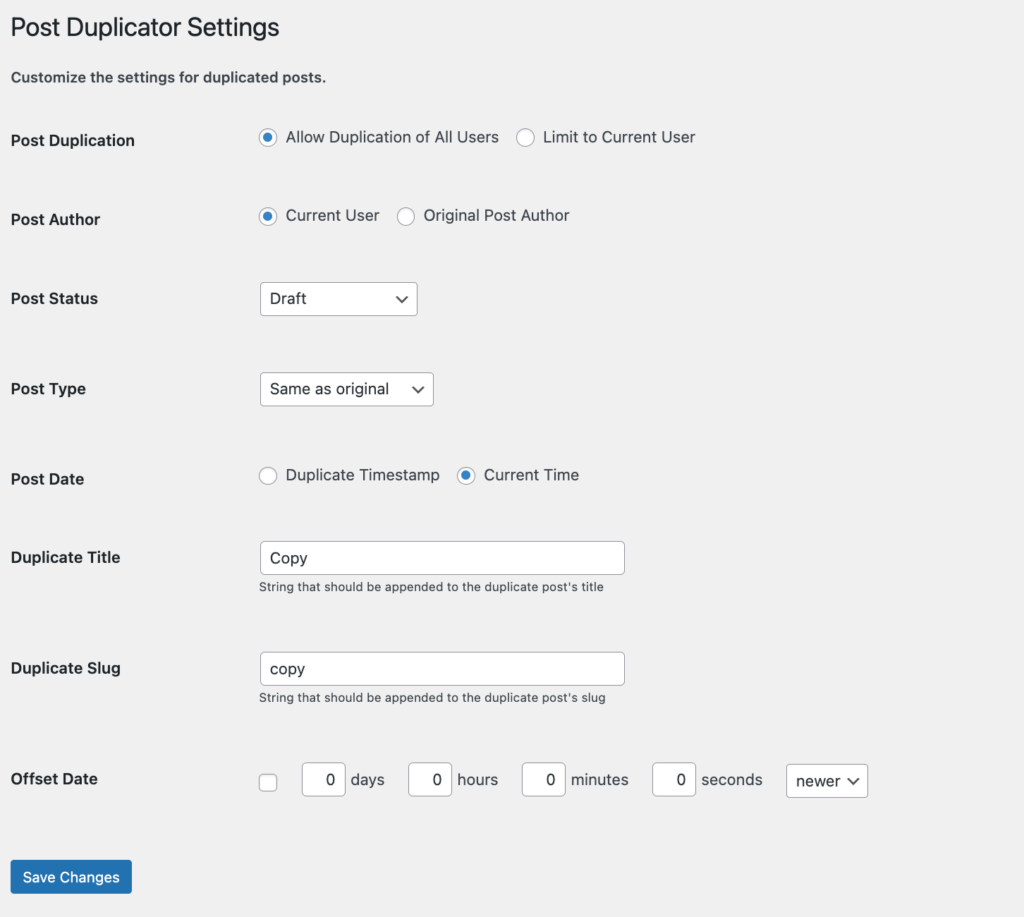
După ce ați ales setările, faceți clic pe Salvați modificările .
Pasul 3: Duplicați pagina
- Din tabloul de bord WordPress, accesați „Toate paginile” sau „Toate postările”.
- Plasați cursorul peste pagina sau postarea pe care doriți să o duplicați.
- Veți vedea o nouă opțiune numită Postare duplicată lângă linkurile Editare rapidă și Coș de gunoi .
- Faceți clic pe Duplicare .

- WordPress va crea automat o pagină nouă cu setările alese.
- Aici, pagina duplicată va apărea în lista Pagini/Postări cu un sufix precum „copiere” pentru a o distinge de original.
Pasul 4: Editați și publicați pagina nouă
Ați replicat pagina aleasă. Acum, este timpul să modificați noul conținut conform cerințelor dvs.

- Faceți clic pe linkul Editați pentru pagina nouă.
- Faceți toate modificările necesare conținutului, titlului, permalink-ului sau altor setări.
După ce sunteți mulțumit de modificări, faceți clic pe butonul de publicare pentru a activa noua pagină pe site-ul dvs. web.
În cele mai multe cazuri, aceste plugin-uri sunt cele mai bune opțiuni pentru paginile duplicat în WordPress. Dacă doriți să încercați mai multe plugin-uri, iată o listă pe care o puteți consulta:
Duplicator
Duplicator este un instrument puternic pentru migrarea întregilor site-uri WordPress dintr-o locație în alta. Acesta creează o copie de rezervă completă a site-ului dvs., inclusiv fișiere și baze de date. De asemenea, puteți programa backup-uri automate pentru a vă asigura că site-ul dvs. este întotdeauna protejat.
Pluginul Duplicator este util în special pentru dezvoltatori, designeri și oricine dorește să-și mute cu ușurință site-ul WordPress.
Postare duplicat
Duplicate Post vă oferă o modalitate simplă și eficientă de a duplica postările existente în site-ul dvs. WordPress. Folosind acest plugin, puteți crea rapid copii ale postărilor cu tot conținutul și setările intacte. Va economisi timp și efort atunci când creați conținut similar sau recurent.
Este util pentru bloggeri, creatori de conținut și oricine trebuie să refolosească conținutul postării.
Duplicați pagina și postați
Duplicare pagină și postare vă oferă o modalitate flexibilă de a duplica atât paginile cât și postările. Puteți copia tot conținutul, câmpurile personalizate, comentariile și postați revizuiri. De asemenea, vă oferă opțiunea de a seta starea conținutului duplicat (schiță, publicat etc.).
Acest instrument este ideal pentru site-uri web complexe cu o varietate de tipuri de conținut.
Dacă doriți să evitați pluginurile pentru duplicarea conținutului dvs. , vă putem ajuta cu procesul manual. Mai jos gasesti detaliile-
Metoda 2: Duplicați manual paginile în WordPress
Dacă doriți să duplicați manual o pagină în WordPress, pur și simplu intrați în pagina dvs. din tabloul de bord și copiați conținutul din pagina respectivă. Apoi creați o pagină nouă și inserați conținutul în pagina nou creată.
Mai jos sunt pașii pentru a duplica conținut în WordPress cu „Copy and Paste” :
A. Selectați pagina de duplicat:
- Conectați-vă la tabloul de bord de administrare WordPress.
- În meniul din stânga, faceți clic pe „Pagini” pentru a vedea lista tuturor paginilor de pe site-ul dvs.
- Plasați cursorul peste pagina pe care doriți să o duplicați în lista de pagini.
- Faceți clic pe opțiunea „Editare” care apare sub titlul paginii.
b. Copiați conținutul:
- Odată intrat în editorul de pagini, localizați zona principală de conținut.
- Evidențiați tot conținutul din zona principală de conținut.
- Faceți clic dreapta pe conținutul evidențiat și selectați „Copiere” din meniul sistemului.
c. Lipiți conținutul:
- Faceți clic pe pictograma WordPress sau navigați înapoi la ecranul „Toate paginile”.
- Faceți clic pe butonul „Adăugați nou” pentru a crea o pagină nouă, goală.
- În noul editor de pagini, faceți clic dreapta pe pânza goală.
- Selectați „Lipire” din meniul sistemului. Această acțiune va lipi conținutul copiat de pe pagina originală.
Ați copiat cu succes conținutul. Acum faceți toate modificările necesare conținutului duplicat.
Odată ce sunteți mulțumit, faceți clic pe butonul „Publicare” situat în partea dreaptă sus a editorului de pagini pentru a publica noua pagină.
Rețineți: atunci când duplicați pagini manual, va trebui să actualizați permalinkul, titlul și orice alte informații relevante pentru pagina nouă.
Cele mai bune practici pentru duplicarea paginilor în WordPress
Când duplicați pagini în WordPress, este important să urmați câteva dintre cele mai bune practici pentru a asigura un flux de lucru fără probleme și pentru a menține integritatea site-ului dvs.
Iată câteva sfaturi de care trebuie să țineți cont:
- Actualizați-vă în mod regulat paginile duplicate. Ori de câte ori faceți modificări la pagina originală, asigurați-vă că actualizați și paginile duplicate. Acest lucru vă va ajuta să vă păstrați conținutul consistent și actualizat.
- Personalizați paginile duplicate: evitați pur și simplu duplicarea paginilor fără a face modificări. Personalizați conținutul, designul și setările paginilor duplicate pentru a le face unice și relevante pentru scopul lor specific.
- Utilizați titluri descriptive ale paginilor: atunci când duplicați pagini, dați paginilor noi titluri descriptive și adecvate pentru SEO. Acest lucru va face mai ușor pentru motoarele de căutare să înțeleagă scopul și conținutul fiecărei pagini.
- Monitorizați conținutul duplicat: urmăriți conținutul duplicat pe site-ul dvs. În timp ce duplicarea paginilor poate fi benefică, a avea prea mult conținut duplicat poate avea un impact negativ asupra eforturilor dvs. de SEO. Asigurați-vă că utilizați etichete canonice sau configurați redirecționări atunci când este necesar.
- Rămâneți organizat: pe măsură ce începeți să duplicați mai multe pagini, este important să rămâneți organizat. Utilizați convenții clare de denumire, creați dosare sau categorii pentru a grupa pagini similare și revizuiți și actualizați periodic paginile duplicate.
Dacă doriți să permiteți utilizatorilor să găsească rapid lucruri importante pe site-ul dvs., verificați cele mai simple modalități de a crea o bară de căutare pe site-urile WordPress.
Depanarea problemelor comune la duplicarea paginilor în WordPress
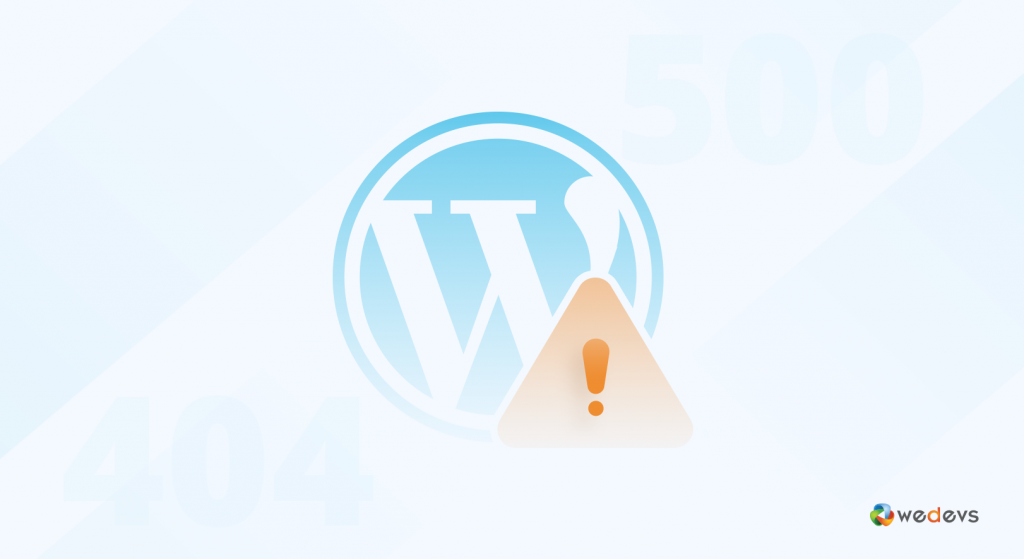
Deși duplicarea paginilor în WordPress este în general simplă, este posibil să întâmpinați unele probleme pe parcurs.
Iată câteva probleme comune și soluțiile lor:
Conținut lipsă: când observați că lipsește un anumit conținut după duplicarea unei pagini, verificați dacă tema sau pluginurile pe care le utilizați au șabloane personalizate de pagină. Asigurați-vă că selectați șablonul potrivit pentru pagina duplicată.
Link-uri sau imagini rupte: atunci când duplicați pagini, asigurați-vă că actualizați orice link-uri interne sau adrese URL de imagine care indică pagina originală. Acest lucru va preveni link-urile rupte sau imagini lipsă pe pagina duplicată.
Stil inconsecvent: dacă pagina duplicată nu are același stil ca pagina originală, verificați dacă tema dvs. are opțiuni de stil personalizate. Trebuie să aplicați stilurile adecvate paginii duplicate.
Conflicte de pluginuri: dacă întâmpinați probleme cu un plugin de duplicare a paginii, încercați să dezactivați alte pluginuri unul câte unul pentru a identifica eventualele conflicte. De asemenea, puteți contacta echipa de asistență a pluginului pentru ajutor.
Știți că dacă puteți utiliza subsolul în mod corespunzător, poate fi o modalitate excelentă de conversie. Verificați cum să editați un subsol pe site-urile WordPress și să îl utilizați în avantajul dvs.
Note de închidere privind duplicarea paginilor în WordPress
Fiind o platformă care alimentează peste 40% din web, WordPress face călătoria de dezvoltare web a utilizatorilor săi mai ușoară cu multe opțiuni de personalizare.
Duplicarea paginilor în WordPress este o caracteristică valoroasă care vă poate îmbunătăți fluxul de lucru, economisi timp și facilita gestionarea eficientă a conținutului.
Puteți duplica o pagină folosind un plugin sau pur și simplu copiați și lipiți manual conținutul. Iată o listă de verificare rapidă pentru a duplica o pagină sau a posta mai eficient-
- Înainte de a duplica o pagină, asigurați-vă că aveți o copie de rezervă a site-ului dvs.
- Când utilizați un plugin, asigurați-vă că alegeți unul care este compatibil cu versiunea dvs. de WordPress.
- Dacă duplicați o pagină manual, aveți grijă să nu ștergeți pagina originală.
Indiferent de metoda pe care o alegeți, duplicarea paginilor în WordPress poate fi o modalitate excelentă de a economisi timp și de a crea conținut nou rapid și ușor. Deci, du-te și duplica!
